Rapportini di intervento conto terzi servono a chi lavora per conto di altre aziende committenti e deve darne evidenza nel rapportino elettronico
Partiamo dall’inizio, all’attivazione del gestionale, avrete sicuramente personalizzato dal tasto ingranaggio le impostazioni generali del vs. Syncrogest Cloud. Avrete quindi inserito tutte le specifiche della vostra azienda: logo, ragione sociale, indirizzo, p.iva… tutti i dati che identificano la vs. azienda e che compaiono sulla documentazione elettronica generata dal gestionale.
Vediamo allora come impostare i rapportini di intervento conto terzi: usare il PER CONTO DI in Syncrogest
Per contrassegnare un intervento perchè venga riconosciuto come conto terzi devo compilare il campo per conto di selezionando l’anagrafica dell’azienda committente per la quale sto prendendo in carico/svolgendo l’intevento.
Così facendo nel rapportino di lavoro comparirà la dicitura per conto di con il nome dell’azienda che ho indicato.
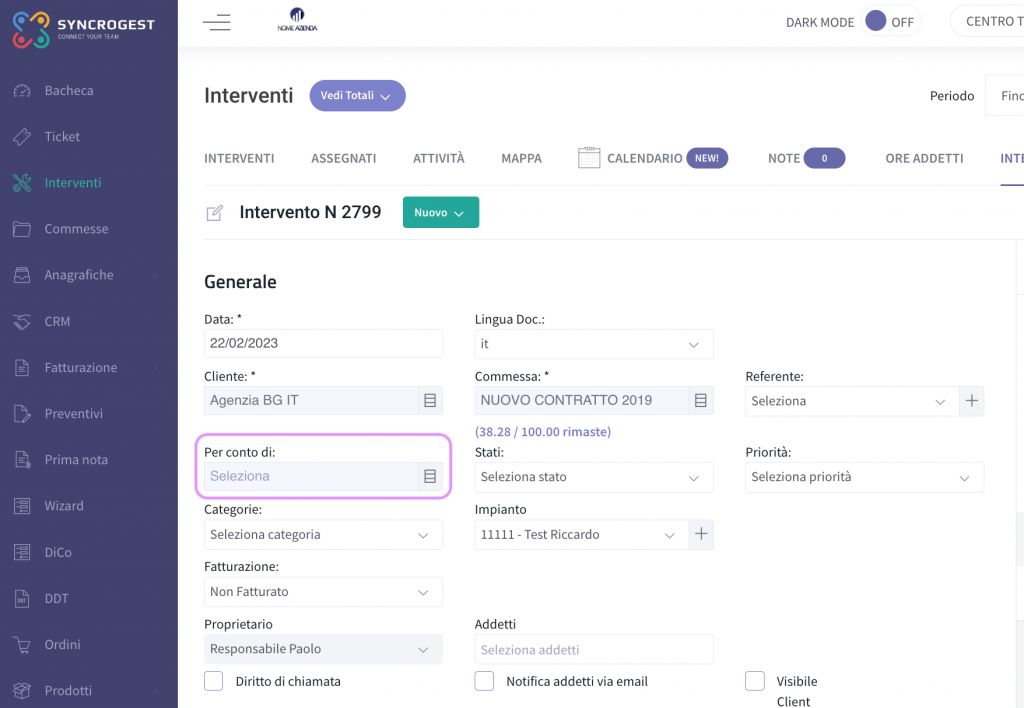
In più avete anche altre possibilità che rispondono alle esigenze più richieste da chi lavora conto terzi. Potete ad esempio decidere di mostrare nell’intestazione dei rapportino elettronico il logo dell’azienda per conto di a fianco del vostro per rimarcare una partnership e darne evidenza anche al cliente finale.
In questo caso, dovrete per prima cosa inserire il logo nell’anagrafica dell’azienda.
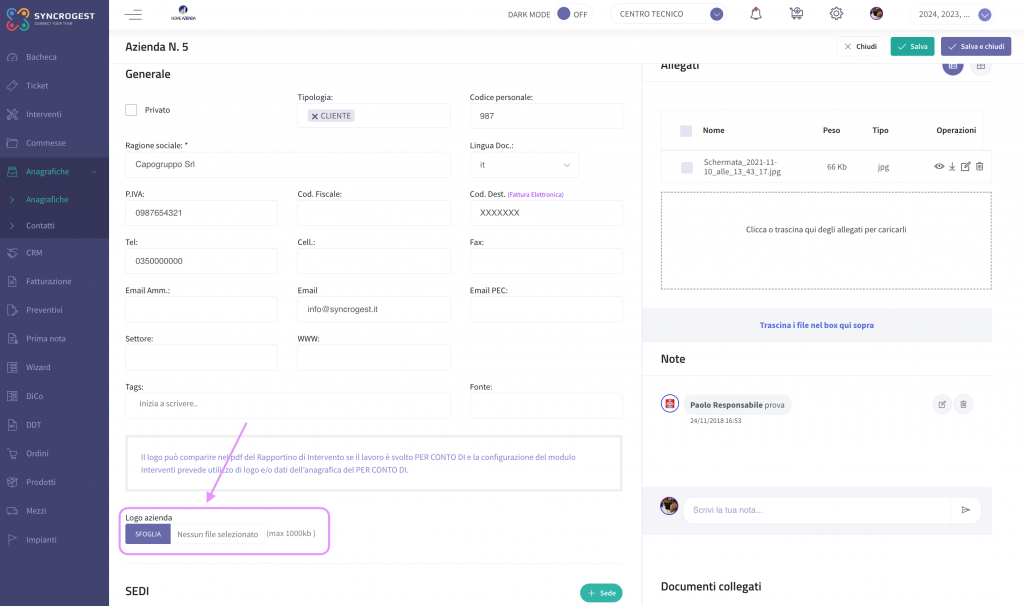
dorete poi procedere tornando alla pagina interventi e andando a personalizzare con il tasto configura (…)
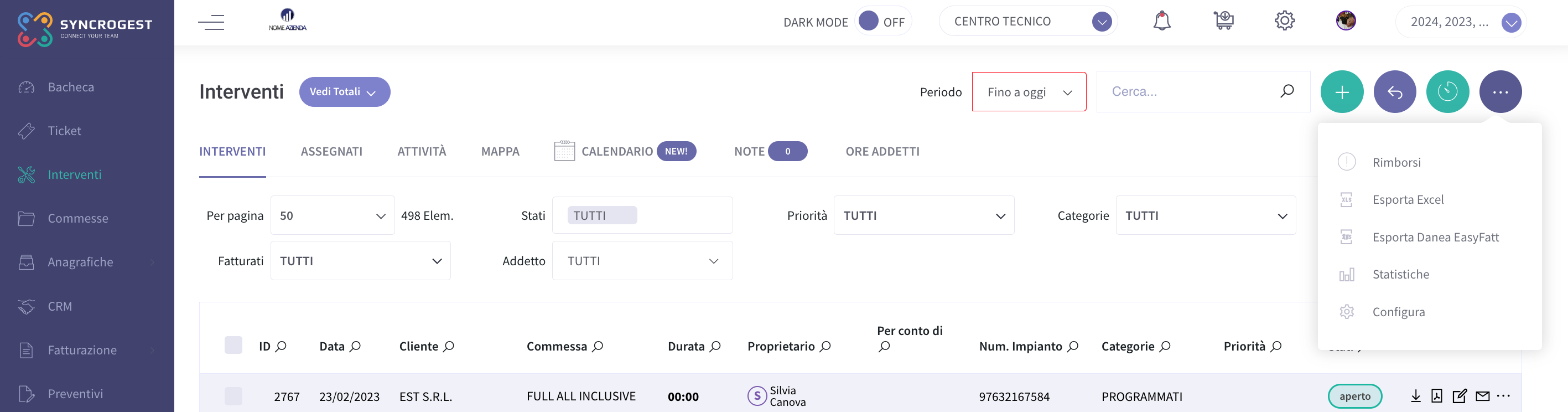
e dovrete flaggare una delle due voci
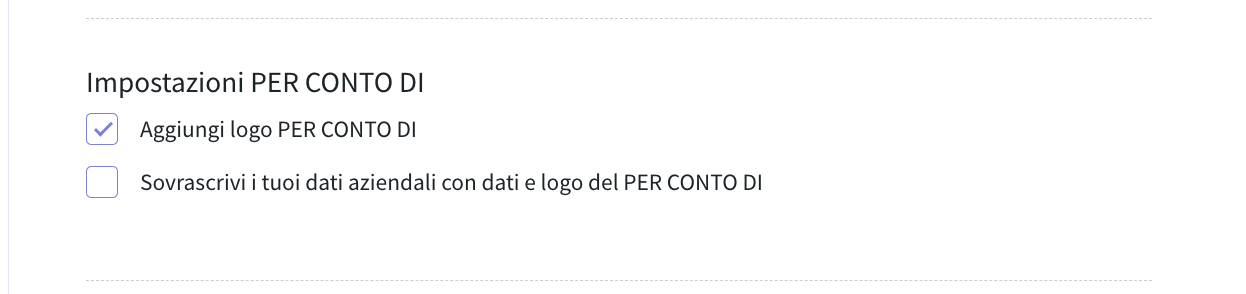
1)Aggiungi logo PER CONTO DI: che aggiungerà il logo semplicemente vicino al vostro o
2)Sovrascrivi i tuoi dati aziendali con dati e logo del PER CONTO DI: che farà sparire tutti i vostri dati dal rapportino lasciando solo quelli dell’azienda selezionata
es 1)
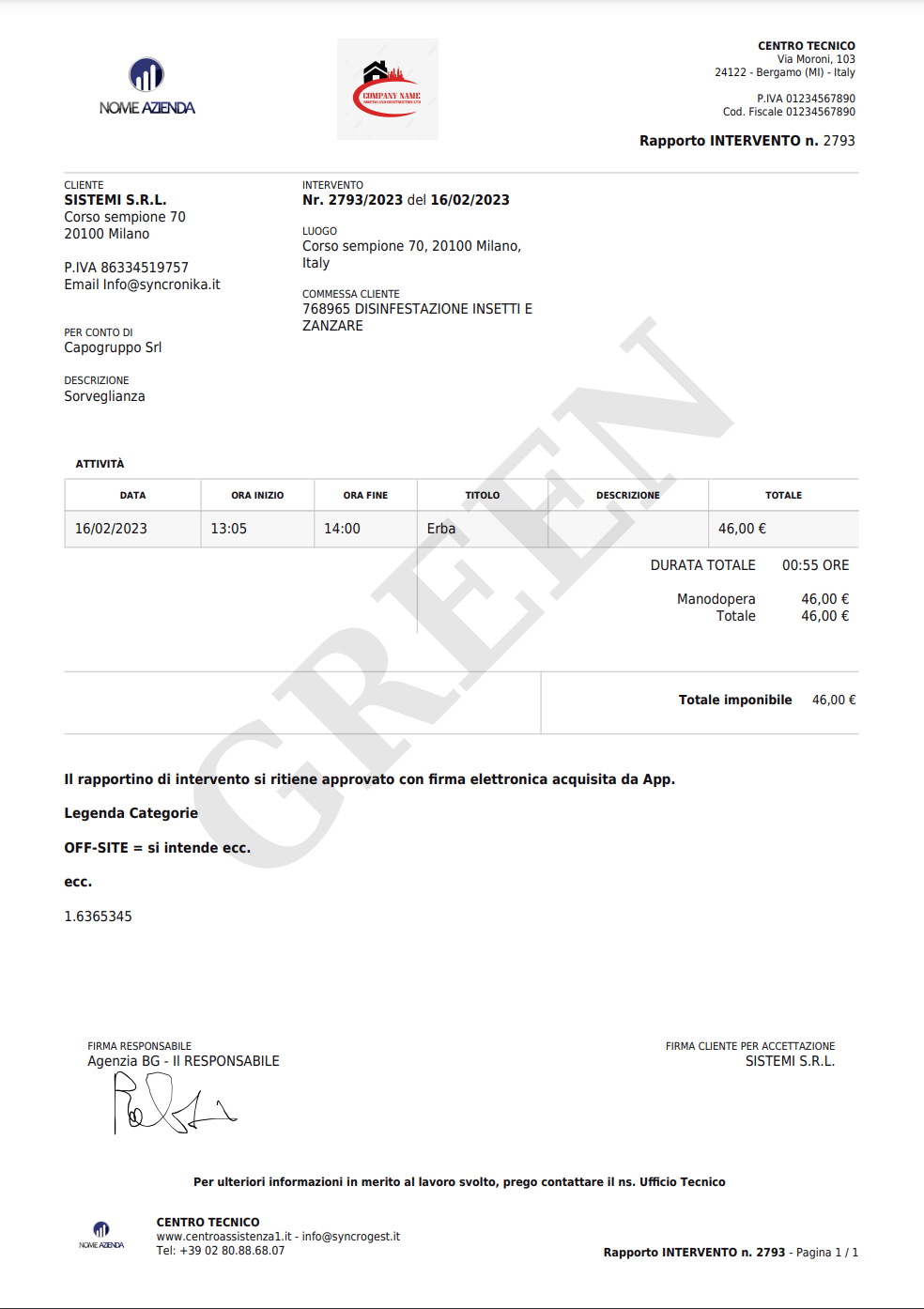
es 2)
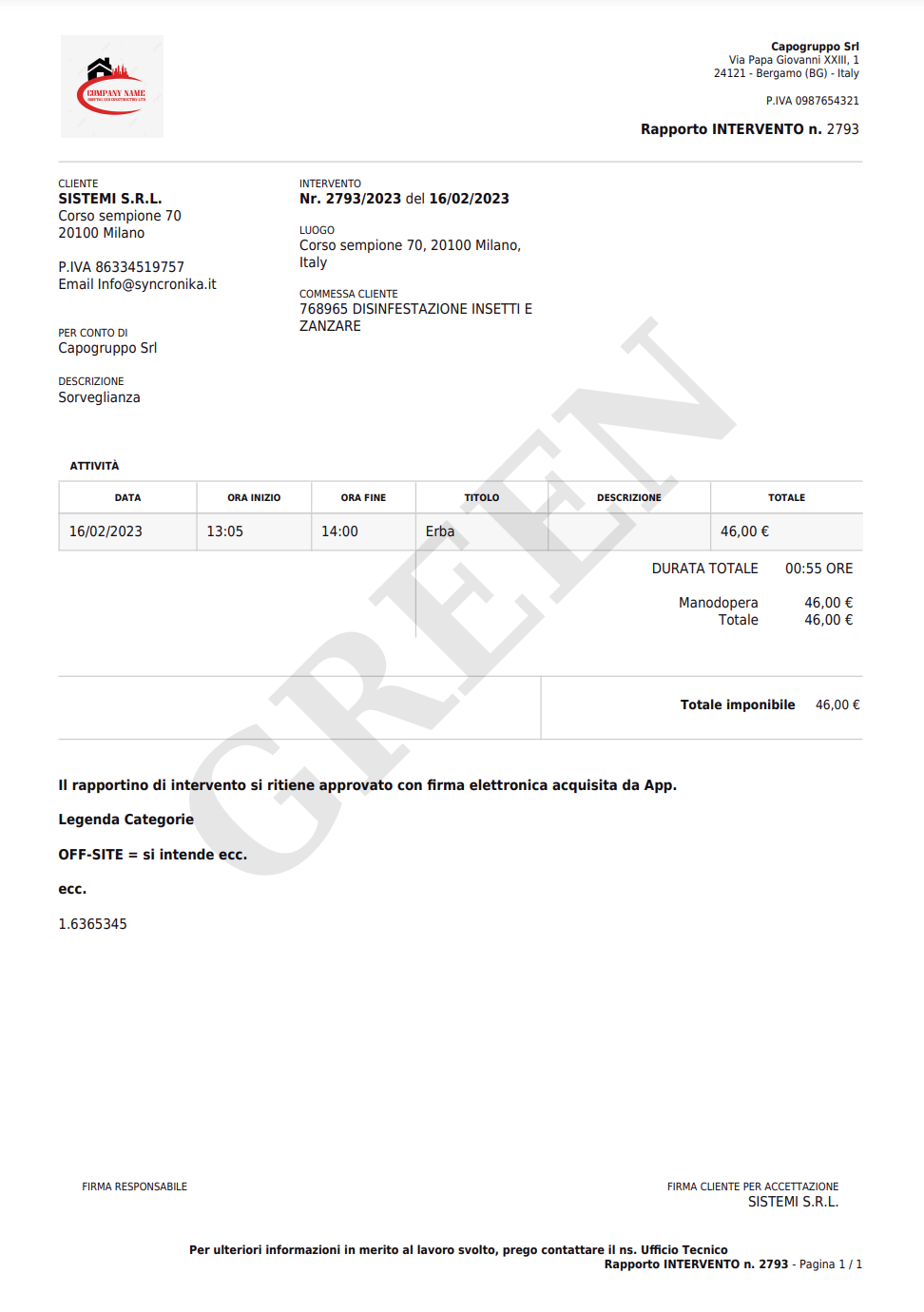
GUARDA IL VIDEO